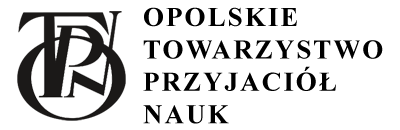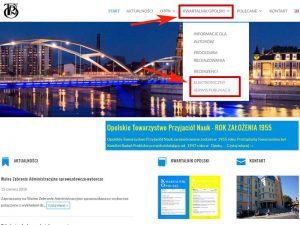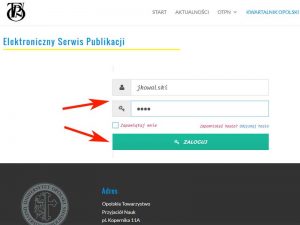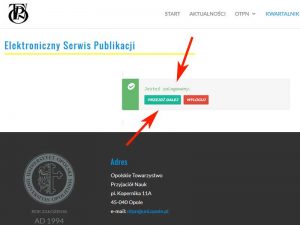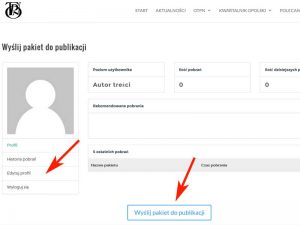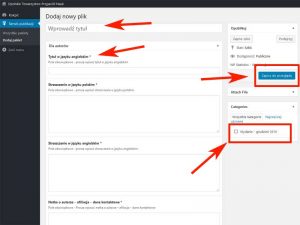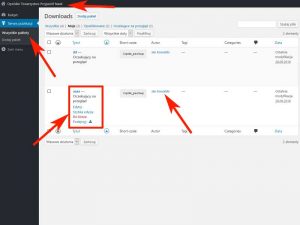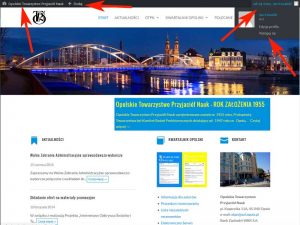Jak wysłać artykuł do publikacji? – Instrukcja
Krok 1. Należy wejść do Elektronicznego Serwisu Publikacji poprzez odnośnik w menu strony – zakładka „Kwartalnik Opolski”
Krok 2. Otworzy się okienko logowania do serwisu. Należy tu wpisać login otrzymany podczas procesu rejestracji autora oraz hasło, które autor sobie wygenerował również w procesie rejestracji. W przypadku zagubienie/zapomnienia hasło, można je w łatwy sposób wygenerować ponownie, klikając „Odzyskaj hasło”.
Krok 3. Po prawidłowym zalogowaniu otworzy się formatka z informacją o zalogowaniu oraz z dwoma przyciskami. Aby kontynuować proces zamieszczania publikacji należy wcisnąć „Przejdź dalej”. Można też przerwać działanie, wciskając przycisk „Wyloguj”.
Krok 4. W dalszym kroku autor zobaczy swoją stronę profilową. Tu można edytować swój profil, zobaczyć historię swoich plików i wylogować się. Celem zamieszczenia materiałów do publikacji, należy wcisnąć przycisk „Wyślij pakiet do publikacji”.
Krok 5. Po wykonaniu powyższej czynności otworzy się strona dodania pakietu. Tutaj autor musi uzupełnić wszystkie pola oznaczone czerwoną gwiazdkę. Są to pola obowiązkowe. Bez wypełnienia pól obowiązkowych, nie będzie możliwości wysłania pakietu do przeglądu i zatwierdzenia. Po wypełnieniu wszystkich pól formularza, należy w prawej sekcji strony, w module Kategorie (Categories) wybrać kategorię publikacji (jeśli istnieje), której dotyczą materiały. Prawidłowym zakończeniem dodawania publikacji jest wciśnięcie przycisku „Wyślij do przeglądu”
Jeśli w trakcie uzupełniania okaże się, że czegoś autor nie posiada na tym etapie, może on swój projekt zapisać jako szkic. W przyszłości po zalogowaniu, może swój szkic zedytować, dodając brakujące elementy. Aby tego dokonać, po zalogowaniu należy wrócić na stronę OTPN i w górnym lewym narożniku kliknąć na nazwę strony i ikonkę. Autor zostanie przeniesiony do zaplecza strony i z menu po lewej stronie „Serwis Publikacji”-> „Wszystkie pakiety” może wybrać swój zapisany wcześniej szkic do edycji.
Uwaga! Pakiet zapisany jako szkic nie trafi do weryfikacji wydawnictwa.
Krok 6. Po przesłaniu pakietu do przeglądu, znajdzie się on liście plików, gdzie można go ponownie zedytować lub podglądnąć
Krok 7. Ostatnim krokiem jest wylogowanie z serwisu. Należy w górnej lewej części strony kliknąć jej nazwę, a następnie po przejściu do strony głównej, w jej prawej górnej części na pasku wybrać zakładkę i kliknąć „Wyloguj”.